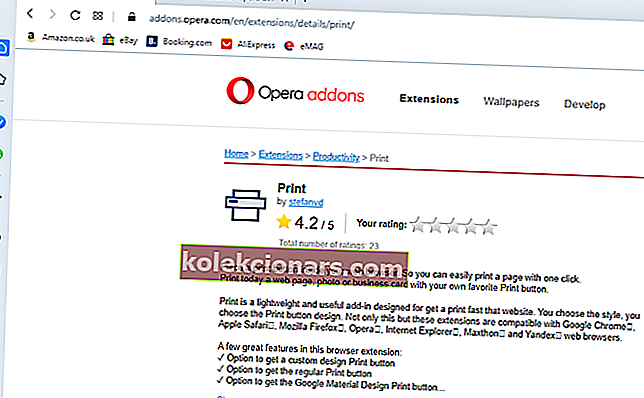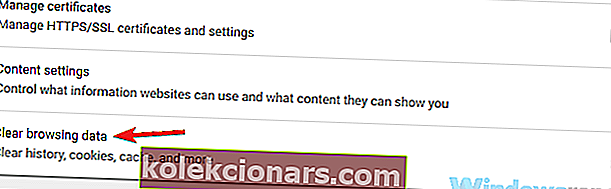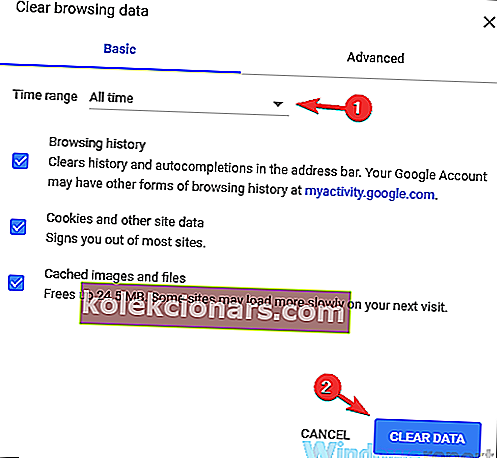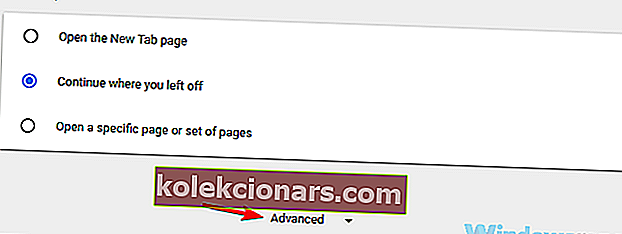- „Google Chrome“ siūlo daugybę funkcijų, tačiau kartais gali kilti tam tikrų problemų.
- Kalbant apie „Chrome“ klaidas, daugelis vartotojų pranešė, kad negali spausdinti iš „Chrome“.
- Išspręsti šią problemą yra paprasta, o jums tiesiog reikia išvalyti talpyklą ir pašalinti nenaudojamus spausdintuvus.
- Šis straipsnis yra mūsų „Chrome“ centro dalis, todėl būtinai patikrinkite, ar jame yra daugiau naudingų vadovų.

„Google Chrome“ yra puiki naršyklė, tačiau kai kurie vartotojai pranešė, kad naršydami negali spausdinti tinklalapių. Tai iš tikrųjų yra labai dažna šios populiarios „Windows 10“ naršyklės vartotojų problema.
Atsižvelgdami į temos dažnumą, šiandieniniame straipsnyje mes jums parodysime, kaip ją kartą ir visiems laikams išspręsti.
Kaip išspręsti spausdinimo iš „Chrome“ problemas?
- Apsvarstykite galimybę spausdinti iš kitos naršyklės
- Pašalinkite ir iš naujo įdiekite „Google Chrome“
- Ištrinkite nenaudojamus spausdintuvus
- Paspauskite sparčiuosius klavišus CTRL + SHIFT + P
1. Apsvarstykite galimybę spausdinti iš kitos naršyklės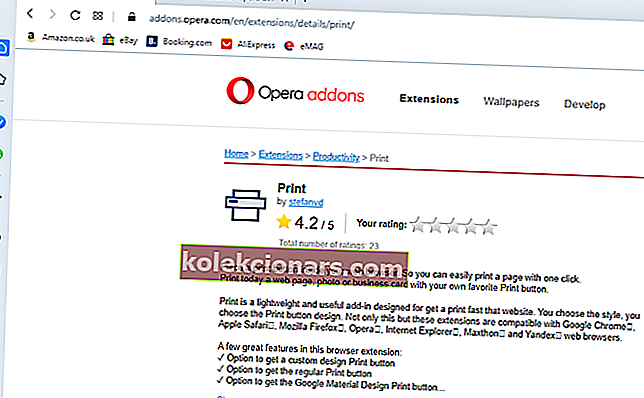
Jei pastebite, kad naršyklėje „Chrome“ spausdinama per dažnai, galbūt jau laikas išbandyti alternatyvią naršyklę.
Šiame etape rekomenduojame naudoti „ Opera“ , prie kurios galite pridėti spausdinimo priedą, kad būtų patogiau naudoti.
„Opera“ jau turi daugybę funkcijų, leidžiančių sklandžiai naršyti tarp įvairių skirtukų, darbo sričių ir įmontuotų socialinės žiniasklaidos pokalbių programų. Vis dėlto, norint atlikti kai kuriuos veiksmus, reikia pridėti papildinių, kuriuos turite dešimtys pačios naršyklės bibliotekoje.
„Print Opera“ priedas yra lengvas įrankis, kuris prideda konkretų mygtuką jūsų naršyklėje, todėl galite lengvai atsispausdinti puslapį vienu paspaudimu.
Panašiai kaip labai pritaikomas pačios naršyklės išdėstymas, galite pasirinkti piktogramos stilių ir dizainą taip, kad atpažintumėte ją vietoje.
Be to, šį priedą galima įdiegti visose sistemose (asmeniniame kompiuteryje, „Mac“, „Linux“, „Chromebook“ įrenginiuose) ir suderinamas su visomis kitomis populiariomis naršyklėmis, įskaitant „Chrome“ ar „Mozilla“.

Opera
Išbandykite „Opera“ šiandien, gaukite spausdinimo priedą ir paruoškite savo dokumentus bet kada. Nemokamai apsilankykite svetainėje2. Pašalinkite ir iš naujo įdiekite „Google Chrome“
- Atidarykite „ Google Chrome“ ir eikite į meniu Nustatymai > Daugiau įrankių > Išvalyti naršymo duomenis .
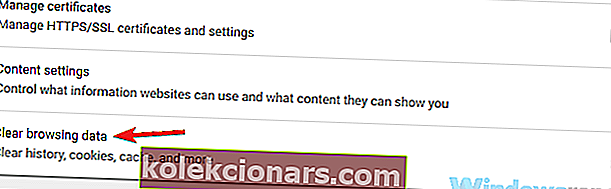
- Nustatykite laiką į Visą laiką.
- Patikrinkite naršymo istoriją, talpykloje saugomus vaizdus ir failus bei slapukus ir kitus svetainės duomenis.
- Paspauskite Išvalyti duomenis.
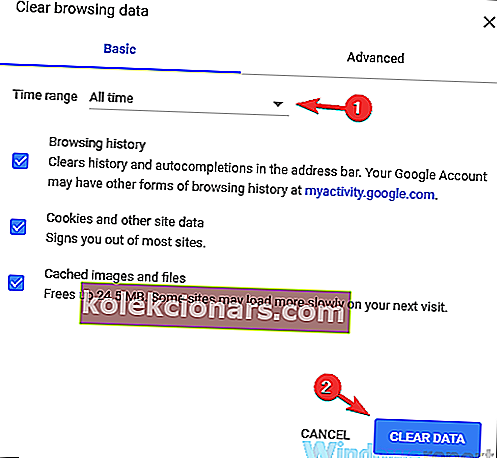
- Užbaikite „Google Chrome“, kai procesas bus baigtas.
- Įveskite „ Windows“ klavišą + R , kad atidarytumėte parinktį Vykdyti komandą -> įveskite appwiz.cpl -> Paspauskite Enter, kad atidarytumėte programas ir funkcijas .
- Dešiniuoju pelės mygtuku spustelėkite „Google Chrome“ -> spustelėkite Pašalinti .
- Jei pasirodys pranešimas, kuriame klausiama, ar norite ištrinti vietinę „Google Chrome“ naršymo istoriją, paspauskite „ Priimti“ ir po „ Kitas“ .
Be to, siūlome naudoti „ Revo Uninstaller“ , kad įsitikintumėte, jog „Chrome“ yra visiškai pašalinta nepaliekant pėdsakų sistemoje, o tai vėliau gali sukelti problemų.
Kartu su klasikiniu pašalinimu „Revo“ taip pat gali naudoti likusius failus, susijusius su ištrinta programa. Jame taip pat yra priverstinio pašalinimo parinktis, jei reikia, pašalinti jau pašalintų programų likučius.
Pašalinę „Google Chrome“, naudokite „Chrome“ diegimo vadovą, kad gautumėte švarią, atnaujintą naršyklės versiją.

„Revo“ pašalinimo programa
Atsikratykite pašalintų programų pėdsakų naudodami „Revo Uninstaller“ ir įsitikinkite, kad jie netrukdys kitoms programoms. Išbandykite nemokamai Apsilankykite svetainėje3. Ištrinkite nenaudojamus spausdintuvus
- Atidarykite „ Chrome“ -> spustelėkite mygtuką „Meniu“ -> pasirinkite „ Nustatymai“ .
- Čia, skyriuje Nustatymas , slinkite žemyn ir paspauskite Išplėstinė. Slinkite žemyn sąraše -> spustelėkite „ Google“ spausdinimą iš debesies.
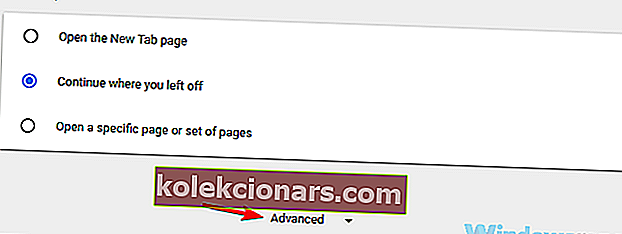
- Eikite į Tvarkyti spausdinimo iš debesies įrenginius. Tada paspauskite mygtuką Tvarkyti šalia kitų spausdintuvų, kurių šiuo metu nenaudojate. Norėdami ištrinti spausdintuvą, paspauskite „ Ištrinti“ .
- Iš naujo paleiskite kompiuterį (arba tiesiog „Google Chrome“) ir patikrinkite, ar problema buvo išspręsta.
Jei šis sprendimas jums netiko, pereikite prie kito.
4. Paspauskite nuorodą CTRL + SHIFT + P
Naudodami šį derinį CTRL + SHIFT + P , galbūt galėsite laikinai išspręsti problemą.
Tai tik greitas sprendimas, tačiau jei norite išspręsti problemą visam laikui, turėsite išspręsti klaidas sukėlusias problemas, kaip parodyta pirmuosiuose sprendimuose.
Daugeliu atvejų, jei negalite spausdinti iš „Chrome“, tiesiog turite išvalyti talpyklą ir iš naujo įdiegti „Chrome“, ir problema turėtų būti išspręsta.
Jei kuris nors iš šių sprendimų buvo naudingas, susisiekite su mumis naudodamiesi komentarų skiltimis ir papasakokite daugiau.
DUK: Sužinokite daugiau apie „Google Chrome“
- Kur yra „Google Chrome“ spausdinimo mygtukas?
„Chrome“ neturi specialaus spausdinimo mygtuko. Šią funkciją galite pridėti iš daugybės „Chrome“ bibliotekoje galimų plėtinių.
- Kaip atsispausdinti tinklalapį naršyklėje „Chrome“?
Atsižvelgdami į tinklalapio išdėstymą, galite tiesiog naudoti spausdinimo parinktį arba iš anksto ją supaprastinti, kad pašalintumėte skelbimus ir nereikalingas detales, kurios tikrai užims daug rašalo.
- Kaip atsispausdinti PDF formatu „Chrome“?
Norėdami atsispausdinti PDF formatu „Chrome“, pirmiausia turėtumėte išsaugoti dokumentus kaip PDF, tada pasirinkti spausdintuvą ir užbaigti veiksmą.
Redaktoriaus pastaba: Šis įrašas iš pradžių buvo paskelbtas 2019 m. Balandžio mėn. Ir nuo to laiko atnaujintas ir atnaujintas 2020 m. Balandžio mėn., Kad būtų šviežesnis, tikslus ir visapusiškas.